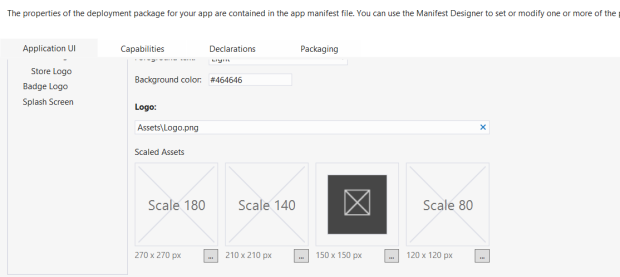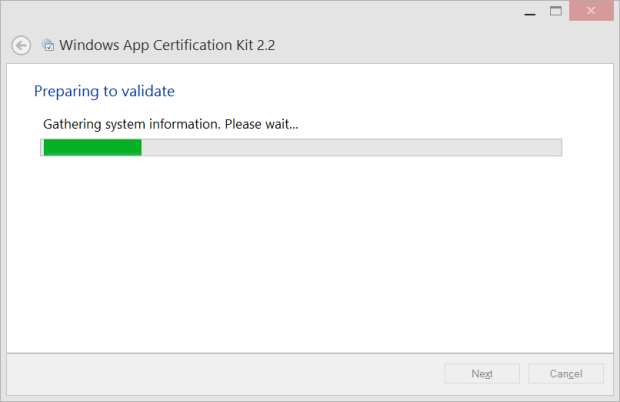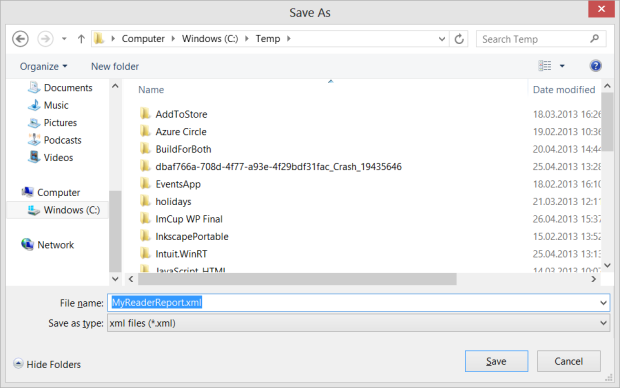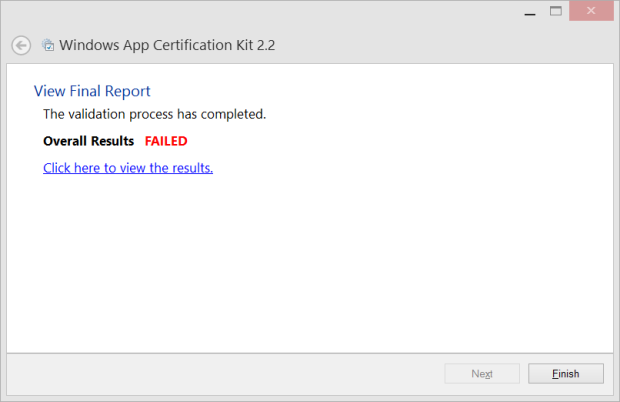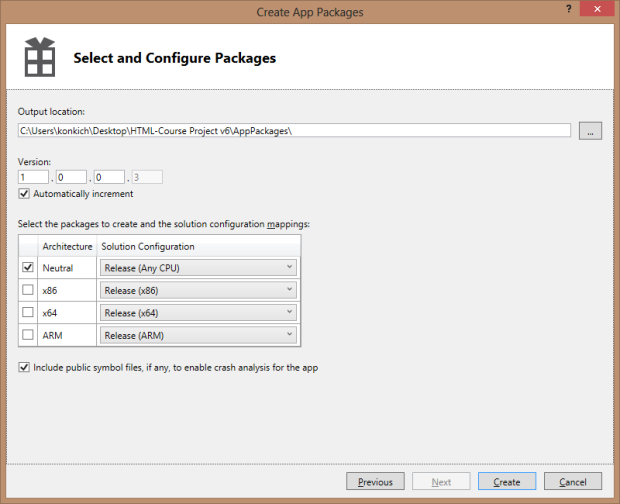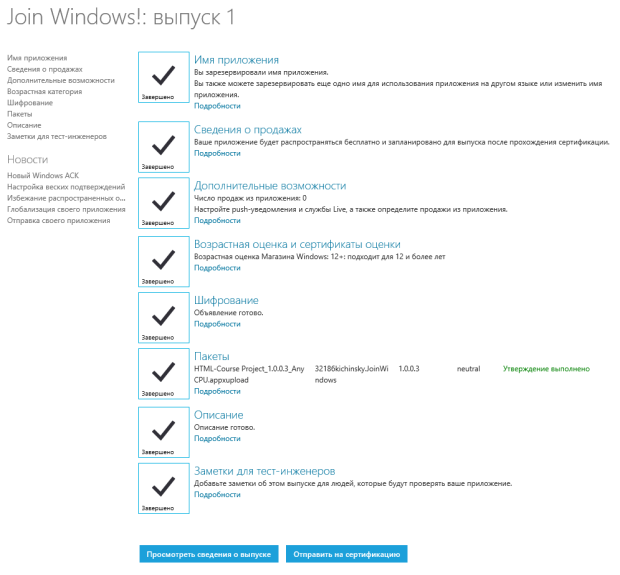|
Будьте добры сообщите какой срок проверки заданий и каким способом я буду оповещен! |
Подготовка к публикации
XAML+C#. Практическое занятие №6
Задание: продолжая проект, полученный в результате выполнения пятого практического задания, подготовьте приложение к публикации и отправьте его на сертификацию в Windows Store.
- Добавьте поддержку плиток
- Обновите используемые в приложении изображения (иконки и экран загрузки)
- Пройдите проверку через WACK
- Зарегистрируйтесь в Windows Store
- Отправьте приложение на сертификацию
- При необходимости исправьте ошибки и отправьте приложение повторно.
- В качестве подтверждения выполнения лабораторной работы от вас потребуется предоставить скриншот размещенного в Windows Store приложения.
ЗАМЕЧАНИЕ: напоминаем, что ваше приложение должно быть уникальным:
- Использовать в качестве источников данных источники, отличные от тех, которые приводятся в инструкциям к практическим занятиям
- Внешний вид приложения должен соответствовать выбранной вами тематике приложения (для всех страниц приложения).
- В вашем приложении должны быть ваши собственные название, изображения и описание.
- Политика конфиденциальности (Privacy Policy) должна соответствовать вашему приложению и быть доступна внутри приложения.
Добавляем живые плитки
Пришло время добавить живые плитки. Так как пока у нес нет сервиса, который следит за обновленями, наши плитки будут обновляться в момент получения RSS, чтобы радовать пользователя вплоть до следующего запуска приложения.
Перейдем в файл RSSDataSource.cs и добавим в класс RSSDataSource метод UpdateTile:
public static void UpdateTile()
{
var news = RSSDataSource.AllGroups[0].Items.ToList();
var xml = new XmlDocument();
xml.LoadXml(
string.Format(
@"<?xml version=""1.0"" encoding=""utf-8"" ?>
<tile>
<visual branding=""none"">
<binding template=""TileSquarePeekImageAndText03"">
<image id=""1"" src=""ms-appx:///Assets/Logo.png"" alt=""alt text""/>
<text id=""1"">{0}</text>
<text id=""2"">{1}</text>
<text id=""3"">{2}</text>
<text id=""4"">{3}</text>
</binding>
<binding template=""TileWidePeekImageAndText02"">
<image id=""1"" src=""ms-appx:///Assets/WideLogo.png"" alt=""alt text""/>
<text id=""1"">{0}</text>
<text id=""2"">{1}</text>
<text id=""3"">{2}</text>
<text id=""4"">{3}</text>
</binding>
</visual>
</tile>",
news.Count > 0 ? System.Net.WebUtility.HtmlEncode(news[0].Title) : "",
news.Count > 1 ? System.Net.WebUtility.HtmlEncode(news[1].Title) : "",
news.Count > 2 ? System.Net.WebUtility.HtmlEncode(news[2].Title) : "",
news.Count > 3 ? System.Net.WebUtility.HtmlEncode(news[3].Title) : ""));
TileUpdateManager.CreateTileUpdaterForApplication().Update(new TileNotification(xml));
}Не забудте добавить в блок using следующие директивы:
using Windows.Data.Xml.Dom; using Windows.UI.Notifications;
Здесь мы создаем XML для обновления плиток, используя шаблоны, и собственно обновляем сами плитки. Код полностью прозрачен. Поскольку это пример, то я всегда беру просто первый RSS поток.
Чтобы это заработало, надо добавить вызов этого метода в любое место, где уже достпен RSS. Давайте добавим await к вызываемым методам AddGroupForFeedAsync загрузки RSS и тогда сможем спокойно вызывать нашу функцию, после добавления первого фида.
Переходим к методу LoadState в файле GroupedItemsPage.xaml.cs, добавляем к нему и добавляем вызов UpdateTile после foreach (var feed in feeds) (в двух местах)
RSSDataSource.UpdateTile();
Я специально отставил один вызов без await – позже – обратите внимание, как это выглядит, при старте приложения.
Теперь осталось добавить к приложению поддержку WideLogo. Для этого создайте файл WideLogo.png размером 310 на 150, содержащий картинку, относящуюся к вашему проекту, и добавьте его в папку Asset проекта. Далее двойным щелчком по файлу Package.appxmanifest откройте его визуальный редактор и добавьте WideLogo в приложение:
Теперь мы полностью готовы к запуску приложения. Запустите его, потом закройте. Перейдите на стартовый экран и убедитесь, что живые плитки работают, причем, как квадратные, так и прямоугольные!
Обновляем логотипы и стартовый экран приложения
Далее двойным щелчком по файлу Package.appxmanifest откройте его визуальный редактор. WideLogo мы добавили, теперь нам нужно добавить Logo, Small Logo, Store Logo и Splash Screen.
В отрытом редакторе вы видете варианты размерностей в пикселах, которые вы можете добавлять. Вы можете добавить одну картинку на один "лого", либо картинку для каждого размера, тогда при необходимости картинка будет автомасштабирована.
100% масштаб для Logo: 150 на 150, Store Logo 50 на 50 и Small Logo – 30 на 30. Размер 100% картинки для стартового экрана 620 на 300.
Учтите, что приложение не пройдет сертификацию со стандартными картинками, которые включены в шаблон.
Создайте картинки необходимого размера и добавьте их в Package.appxmanifest. Соберите и выполните развертывание Retail сборки приложение из Visual Studio (Deploy в меню Build) – это необходимо, чтобы можно было запустить WACK (Windows App Cert Kit).
Windows App Cert Kit
Перейдите на экран Пуск и в поиске наберите cert. Отобразится список приложений – запустите из него Windows App Cert Kit:
Система отобразит запрос на запуск приложения в привилегированном режиме, соглашайтесь и дождитесь появления следующего диалогового окна.
Щелкните по Validate Windows Store App и дождитесь отображения списка установленных приложений:
В списке выберите ваше приложение:
Нажмите кнопку Next, запустится тестирование приложения. Не взаимодействуйте с системой и дождитесь окончания тестирования:
Будет мелькать окна с командной строкой и ваше приложение будет периодически запускаться и сворачиваться.
Через некоторое время появится приглашение сохранить отчет в виде XML:
После сохранения – отобразится окно с финальным результатом:
И если нажать на ссылку, откроется подробный отчет. В моем 2 проблемы. Первая, связана с тем, что я специально работал на компьютере, чтобы показать, как это может повлиять на результат:
Если дать работать тесту спокойно, эта ошибка уйдет.
И вторая ошибка, которую я оставил специально, чтобы еще раз показать, что приложение со стандарными логотипами не пройдет сертификацию:
Перед тем, как пытаться послать приложение в Windows Store на публикацию, необходимо удостовериться, что вы проходите локальное тестирование, потому что это первые тесты, которые будут запущены на сервере.
Размещение приложения в Windows Store
Тут мы подходим к кульминации!
1. Вам необходим аккаунт разработчика приложений для Windows Store. Начать регистрацию можно по этой ссылке: https://appdev.microsoft.com/StorePortals/Account/Signup/Start/
- При регистрации вам понадобится Microsoft Account (ранее LiveID). Убедитесь, что в нем правильно указан возраст и страна, из которой вы регистрируетесь.
- Вам нужно будет выбрать тип аккаунта (индивидуальный или для компании).
- При регистрации для подтверждения аккаунта будет необходимо привязать банковскую карточку, на которой на момент регистрации будет заблокирована некоторая сумма (около 30 рублей), после чего в процессе будет также заблокирована вторая случайная сумма (в небольшом диапазоне) – вам нужно будет выяснить эту сумму или код, указанный в транзакции, чтобы подтвердить свой аккаунт.
- Важно: карта должна поддерживать платежи через интернет и вам будет необходимо иметь доступ к информации о заблокированных суммах.
- Важно: представители Microsoft или Интуита не смогу вам подсказать, какие карточки и каких банков подходят или почему не подходит конкретно ваша в случае возникновения проблем. Эти вопросы необходимо решать с вашим банком и, возможно, службой поддержки Windows Store (getsupport.microsoft.com).
- Регистрация в магазине приложений в качестве разработчика платная, однако, в рамках платной подписки MSDN, а также программ DreamSpark (http://dreamspark.ru) и BizSpark (http://ms-start.ru), если вы удовлетворяете условиям участия в них, вы можете получить код для бесплатной регистрации.
2. После заведения и подтверждения аккаунта, можно приступать к процессу публикации приложения.
Перейдите в информационную панель (https://appdev.microsoft.com/StorePortals/ru-ru/Home/Index) и выберите слева в меню пункт "Отправить приложение". Вам откроется страница создания описания приложения:
Начните с имени приложения и последовательно заполните все остальные поля. Если ваше приложение бесплатное, то в сведениях о продажах вам будет необходимо это указать. Для платных приложений необходимо дополнительно заполнять налоговые документы и профиль для вывода заработанных средств из магазина.
В разделе "пакет приложения" вам будет необходимо передать сборку вашего приложения. Для этого перейдите к своему проекту в Visual Studio. В меню выберите пункт Project -> Store -> Create App Packages…
Укажите "yes" и нажмите Sign In. Вам будет необходимо ввести данные своего аккаунта разработчика:
После входа выберите имя своего приложения из числа зарезервированных и нажмите Next:
Укажите, какие сборки необходимо собрать (если у вас нет явных причин на обратное, выбирайте Any CPU):
Созданная сборка будет доступна внутри вашего проекта в папке AppPackages. Загрузите файл с расширением .appxupload на сертификацию в информационной панели.
Добавьте описание приложения и скриншоты.
Важно: все описание должно быть на том языке, которое у вас указано в настройках проекта. В манифесте приложения это пункт Default Language. Для приложений на русском там необходимо указать ru-RU.
При необходимости добавьте заметки для инженеров.
Наконец, можно отправлять на сертификацию!
Далее остается дождаться прохождения всех тестов, либо, получив сообщение об обнаруженных ошибка, исправить недочеты и отправить еще раз свежую версию:
Готово!